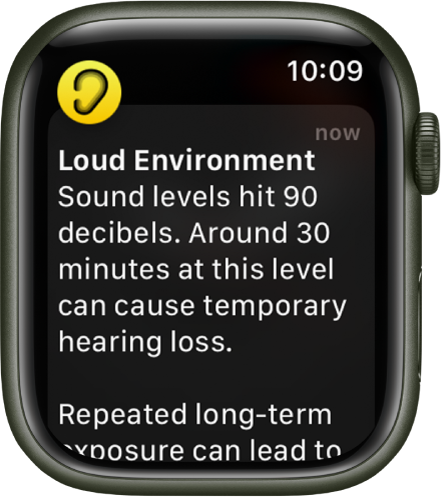Opa, boa tarde, estou aqui para te dar algumas dicas do que fazer nessa sua situação.
Veja e responda notificações no Apple Watch Veja e responda notificações no Apple Watch - Suporte da Apple (BR)
Os apps podem enviar notificações para mantê-lo informado. Alguns exemplos: convites para reuniões, mensagens, alertas de ruídos e lembretes de Atividade. O Apple Watch pode exibir as notificações à medida que elas chegam. Se você não ler uma delas imediatamente, ela ficará salva para você conferi-la depois.
ADVERTÊNCIA: para obter informações importantes sobre como evitar distrações que possam levar a situações perigosas, consulte Informações importantes de segurança para o Apple Watch.
Responda uma notificação quando ela chega
- Se você ouvir ou sentir uma notificação, eleve o braço para vê-la.
- A aparência das notificações depende de a tela estar ativa ou ociosa.
- Tela ativa: um pequeno banner aparece na parte superior da tela.
- Tela ociosa: aparece uma notificação em tela cheia.
- Toque na notificação para lê-la.
- Para limpar uma notificação, toque nela e deslize para baixo. Ou role para a parte inferior da notificação e toque em Ignorar.
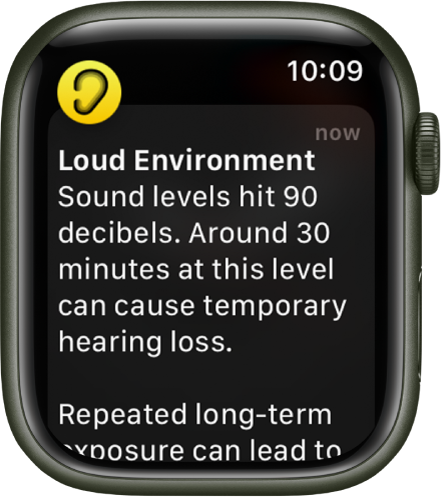
Veja notificações que você ainda não respondeu
Se você não responder a uma notificação quando ela chegar, ela ficará salva na Central de Notificações. Um ponto vermelho na parte superior do mostrador mostra que você tem uma notificação não lida. Para visualizá-la siga estes passos:
- No mostrador, deslize para baixo para abrir a Central de Notificações. Em outras telas, mantenha o toque na parte inferior da tela e deslize para baixo.
- Nota: não é possível abrir a Central de Notificações ao visualizar a Tela de Início do Apple Watch. Em vez disso, pressione a Digital Crown para ir ao mostrador ou abra um app e abra a Central de Notificações.
- Passe o dedo para cima ou para baixo ou gire a Digital Crown para rolar a lista de notificações.
- Toque em uma notificação para lê-la ou respondê-la.
Dica: a Siri pode ler as notificações da Central de Notificações para você — seja pelo alto-falante do Apple Watch ou pelos fones de ouvido conectados via Bluetooth. Basta dizer “Ler as minhas notificações”.
Para apagar uma notificação da Central de Notificações sem lê-la, passe o dedo à esquerda e toque em X. Para limpar todas as notificações, role até a parte superior da tela e toque em Limpar Tudo.
Se você usa o agrupamento de notificações, toque em um grupo para abri-lo e toque em uma notificação.
Dica: para que o ponto vermelho não apareça no mostrador, abra o app Ajustes no Apple Watch, toque em Notificações e desative “Indicador de Notificações”.

Silencie todas as notificações no Apple Watch
- Pressione o botão lateral para abrir a Central de Controle e toque em

Você ainda vai sentir um toque quando uma notificação chegar. Para evitar sons e toques, siga estas etapas:
- Pressione o botão lateral para abrir a Central de Controle e toque em
 ou ative um Foco.
ou ative um Foco. - Toque em Não Perturbe e escolha uma opção: Ativar, “Ativar por 1 hora” ou “Ativar até esta noite/Ativo até amanhã de manhã”.
Dica: ao receber uma notificação, você pode silenciar o Apple Watch rapidamente. Para isso, repouse a palma da mão sobre a tela do relógio durante três segundos, no mínimo. Você sentirá um toque que confirma a ativação do silêncio. Certifique-se de que “Cobrir para Silenciar” esteja ativado — abra o app Ajustes no Apple Watch, toque em “Som e Tato” e ative “Cobrir para Silenciar”.
Se foi útil minha resposta, ficaria feliz se marcasse como útil 😊